
下載app免費(fèi)領(lǐng)取會(huì)員


如何在Revit中分割零件?分割零件也是屬于Revit中經(jīng)常應(yīng)用到的一項(xiàng)操作,那么如何來完成呢?
Revit某個(gè)圖元被指定為零件后,可通過繪制分割線草圖或選擇與該零件相交的參考圖元,將該零件分割為較小零件。

通過繪制草圖分割零件
在繪圖區(qū)域中,選擇零件或要分割的零件。
單擊“修改 | 零件”選項(xiàng)卡 “零件”面板 (分割零件)。
如果您希望從此分割所產(chǎn)生的零件之間留有間隙,請?jiān)凇皩傩浴边x項(xiàng)板上的“限制條件”下為“分割間隙”參數(shù)輸入一個(gè)正數(shù)值。還可以使用“尺寸標(biāo)注”下的參數(shù),沿間隙將輪廓應(yīng)用于零件邊緣,并根據(jù)需要對它進(jìn)行配置。
單擊“繪制”面板 (編輯草圖)。
“繪制”面板將顯示選定的“線”工具。
視需要使用“工作平面”面板上的工具顯示或更改活動(dòng)的工作平面,將在該工作平面上繪制分割的幾何圖形的草圖。
指定繪制線的起點(diǎn)和終點(diǎn),或者根據(jù)需要選擇其他繪制工具并繪制分割幾何圖元的草圖。
注: 各條直線和曲線不必形成閉合環(huán),但必須與零件的兩個(gè)邊界(綠色虛線)或另一分割線相交,以便定義單獨(dú)的幾何區(qū)域。閉合環(huán)不必與邊界或分割線相交。
完成繪制時(shí),請單擊 (完成編輯模式)以退出編輯草圖模式
繼續(xù)編輯生成的分區(qū),或單擊 (完成編輯模式)以退出編輯草圖模式。
按參照分割零件
在繪圖區(qū)域中,選擇零件或要分割的零件。
單擊“修改 | 零件”選項(xiàng)卡 “零件”面板 (分割零件)。
如果您希望從此分割所產(chǎn)生的零件之間留有間隙,請?jiān)凇皩傩浴边x項(xiàng)板上的“限制條件”下為“分割間隙”參數(shù)輸入一個(gè)正數(shù)值。還可以使用“尺寸標(biāo)注”下的參數(shù),沿間隙將輪廓應(yīng)用于零件邊緣,并根據(jù)需要對它進(jìn)行配置。
單擊“修改 | 分割”選項(xiàng)卡 “參照”面板 (相交參照)。
在“相交命名的參照”對話框中,根據(jù)需要使用“過濾器”下拉列表控制,查看可用于分割選定零件的標(biāo)高、軸網(wǎng)和參照平面。
選擇所需的參照,并根據(jù)需要輸入正或負(fù)偏移。
單擊“確定”。
繼續(xù)編輯生成的分區(qū),或單擊 (完成編輯模式)以退出草圖模式。
本文版權(quán)歸腿腿教學(xué)網(wǎng)及原創(chuàng)作者所有,未經(jīng)授權(quán),謝絕轉(zhuǎn)載。

上一篇:Revit技巧 | Revit過濾器中投影表面與截面有哪些區(qū)別?
下一篇:Revit技巧 | 在Revit中如何使用幕墻巧做瓦屋頂?




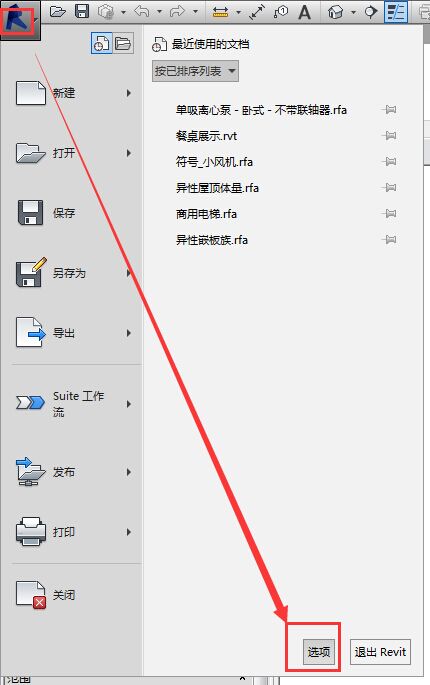







推薦專題
- 趾板設(shè)計(jì)新方法:利用Civil3D和Revit玩轉(zhuǎn)趾板參數(shù)化
- Revit教程 | Revit在平面視圖如何范圍顯示的圖文教程(文/柏慕哲)
- Revit教程 | Revit預(yù)算版之基本設(shè)置(稿/羊兆亮)
- 酒店項(xiàng)目BIM深化:空調(diào)機(jī)房(5.關(guān)于組合式空調(diào)箱設(shè)備的說明及精細(xì)度表達(dá))
- 酒店項(xiàng)目BIM深化:空調(diào)機(jī)房(4.新建空調(diào)機(jī)房工程項(xiàng)目)
- 酒店項(xiàng)目BIM深化:空調(diào)機(jī)房(設(shè)備層空調(diào)機(jī)房系統(tǒng)圖紙分析)
- 酒店項(xiàng)目BIM深化:空調(diào)機(jī)房(課程說明)
- 允匠裝配式支架設(shè)計(jì)軟件(Revit插件)——廣大機(jī)電BIMer福利!
- 酒店項(xiàng)目BIM建模:暖通專業(yè)模型(模型后期處理)
- 酒店項(xiàng)目BIM建模:暖通專業(yè)模型(暖通水系統(tǒng)模型-下篇)











































